Xiaomi Redmi Note 8 Ginkgo Kamu Terkena Error System Destroyed? Coba Lakukan 2 Langkap Perbaikan Ini
Apa yang harus dilakukan ketika Xiaomi Redmi Note 8 Ginkgo terkena error System Destroyed? Apakah tetap masih bisa menginstall Custom rom Pixel Experience? Apakah ada cara untuk memperbaiki dari Error System Destroyed? Tenang saja, setidaknya ada 2 cara yang dapat kamu lakukan guna memperbaiki error System Destroyed ini. Let's check this out!
Buat kamu pengguna Xiaomi Redmi Note 8 Ginkgo pasti sudah tidak asing lagi dengan salah satu custom rom bernama Pixel Experience based Android 10. Karena memang custom rom satu ini cukup populer dan diminati pengguna Ginkgo. Salah satu yang membuat pengguna Redmi Note 8 suka adalah karena tampilannya yang sederhana serta UI ini ringan, bahkan lebih ringan dari Miui 11. Hal ini wajar karena Pixel Experience merupakan rom based atau rom asli Android 10 tanpa kustomisasi vendor.
Nah berhubung banyak peminat dari Pixel Experience, tidak heran juga sudah banyak pula bertebaran tutorial cara install custom rom Pixel Experience ini Xiaomi Redmi Note 8 Ginkgo, salah satunya yang dapat baca di sini. Berhubung ini adalah custom rom, jadi tidak heran jika suatu waktu kamu bakal menemukan bug atau error baik saat menggunakannya maupun menginstall nya. Error yang paling terkenal adalah System Destroyed.
Nah apabila terkenal System Destroyed, bagaimana cara memperbaikinya?
Jika Xiaomi Redmi Note 8 Ginkgo terkenal error System Destroyed, jangan panik dulu karena masih ada cara memperbaikinya sebagai berikut:
Bahan:
- vbMeta di sini
Cara 1:
1. Masuk ke ADB Fastboot atau minimal ADB dan Fastboot atau juga bisa melalui shortcut yang ada di desktop komputer
2. Secara otomatis akan muncul jendela CMD
3. Lalu ketikkan perintah fastboot devices kemudian tekan enter. Apabila muncul kombinasi huruf dan angka berarti Xiaomi Redmi Note 8 Ginkgo masih bisa terdeteksi dengan baik di komputer
4. Lanjut ketikkan perintah fastboot flash vbmeta vbmeta.img lalu tekan enter kembali
5. Setelah itu masuk ke mode TWRP dengan cara ketikkan perintah fastboot boot twrp.img (nama twrp kamu)
6. Selesai
Cara 2:
1. Langkah-langkahnya masih sama dengan cara 1, namun kali ada yang diubah yaitu perintahnya
2. Ketik fastboot devices lalu tekan enter
3. Kemudian lanjut ketikkan perintah fastboot --disable-verity flash vbmeta vbmeta.img lalu tekan enter
4. Setelah itu masuk ke mode TWRP melalu cara 1
5. Selesai
Inti dari tutorial ini adalah jangan panik dulu jika terkena error System Destroyed. Silahkan ikuti tutorial yang sudah admin buatkan di atas. Selain itu backup selalu data-data penting yang ada di Xiaomi Redmi Note 8 Ginkgo sebelum menginstall berbagai custom rom atau mod lainnya sehingga suatu saat bisa dengan mudah direstore kembali. Silahkan +1, like dan bagikan serta Subscribe channel Miuitutorial Indonesia untuk Tips dan trik tutorial Xiaomi berbahasa Indonesia. Semoga bermanfaat, salam admin miuitutorial.com
Xiaomi Redmi Note 8 Ginkgo Kamu Terkena Error System Destroyed Coba Lakukan 2 Langkap Perbaikan Ini
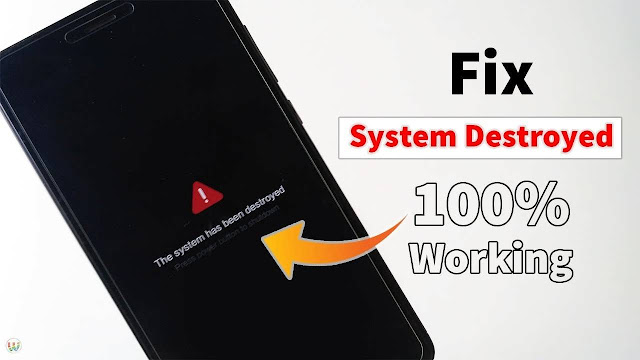 |
| Xiaomi Redmi Note 8 Ginkgo Kamu Terkena Error System Destroyed Coba Lakukan 2 Langkap Perbaikan Ini |
Buat kamu pengguna Xiaomi Redmi Note 8 Ginkgo pasti sudah tidak asing lagi dengan salah satu custom rom bernama Pixel Experience based Android 10. Karena memang custom rom satu ini cukup populer dan diminati pengguna Ginkgo. Salah satu yang membuat pengguna Redmi Note 8 suka adalah karena tampilannya yang sederhana serta UI ini ringan, bahkan lebih ringan dari Miui 11. Hal ini wajar karena Pixel Experience merupakan rom based atau rom asli Android 10 tanpa kustomisasi vendor.
Nah berhubung banyak peminat dari Pixel Experience, tidak heran juga sudah banyak pula bertebaran tutorial cara install custom rom Pixel Experience ini Xiaomi Redmi Note 8 Ginkgo, salah satunya yang dapat baca di sini. Berhubung ini adalah custom rom, jadi tidak heran jika suatu waktu kamu bakal menemukan bug atau error baik saat menggunakannya maupun menginstall nya. Error yang paling terkenal adalah System Destroyed.
Nah apabila terkenal System Destroyed, bagaimana cara memperbaikinya?
Jika Xiaomi Redmi Note 8 Ginkgo terkenal error System Destroyed, jangan panik dulu karena masih ada cara memperbaikinya sebagai berikut:
Bahan:
- vbMeta di sini
Cara 1:
1. Masuk ke ADB Fastboot atau minimal ADB dan Fastboot atau juga bisa melalui shortcut yang ada di desktop komputer
2. Secara otomatis akan muncul jendela CMD
3. Lalu ketikkan perintah fastboot devices kemudian tekan enter. Apabila muncul kombinasi huruf dan angka berarti Xiaomi Redmi Note 8 Ginkgo masih bisa terdeteksi dengan baik di komputer
4. Lanjut ketikkan perintah fastboot flash vbmeta vbmeta.img lalu tekan enter kembali
5. Setelah itu masuk ke mode TWRP dengan cara ketikkan perintah fastboot boot twrp.img (nama twrp kamu)
6. Selesai
Cara 2:
1. Langkah-langkahnya masih sama dengan cara 1, namun kali ada yang diubah yaitu perintahnya
2. Ketik fastboot devices lalu tekan enter
3. Kemudian lanjut ketikkan perintah fastboot --disable-verity flash vbmeta vbmeta.img lalu tekan enter
4. Setelah itu masuk ke mode TWRP melalu cara 1
5. Selesai
Inti dari tutorial ini adalah jangan panik dulu jika terkena error System Destroyed. Silahkan ikuti tutorial yang sudah admin buatkan di atas. Selain itu backup selalu data-data penting yang ada di Xiaomi Redmi Note 8 Ginkgo sebelum menginstall berbagai custom rom atau mod lainnya sehingga suatu saat bisa dengan mudah direstore kembali. Silahkan +1, like dan bagikan serta Subscribe channel Miuitutorial Indonesia untuk Tips dan trik tutorial Xiaomi berbahasa Indonesia. Semoga bermanfaat, salam admin miuitutorial.com






Komentar ini telah dihapus oleh administrator blog.
Komentar ini telah dihapus oleh administrator blog.